Internet Download Manager (IDM) là phần mềm tăng tốc download, tăng tốc tải video tốt nhất hiện nay, được rất nhiều người sử dụng. Tuy nhiên, phần mềm này lại chỉ cho dùng thử 30 ngày, sau thời gian dùng thử IDM tự động vô hiệu hóa mọi chức năng khiến cho bạn không thể download file được nữa.
- Giới hạn tốc độ download của IDM như thế nào?
- Tắt tính năng tự động tải nhạc của IDM
- Khắc phục lỗi IDM không bắt link tải
Khi người dùng gỡ bỏ IDM theo cách thông thường và cài đặt lại thì vẫn báo là hết hạn sử dụng, cần phải mua bản quyền để tiếp tục sử dụng. Vậy phải làm thế nào để tiếp tục sử dụng IDM miễn phí 30 ngày? Mời các bạn tham khảo bài viết dưới đây để biết cách gỡ bỏ hoàn toàn IDM, trước khi cài đặt trở lại.
Bước 1: Gỡ IDM theo cách thông thường
Các bạn vào Control Panel, tìm tới Programs và nhấn vào Uninstall a program để gỡ bỏ cài đặt Internet Download Manager.
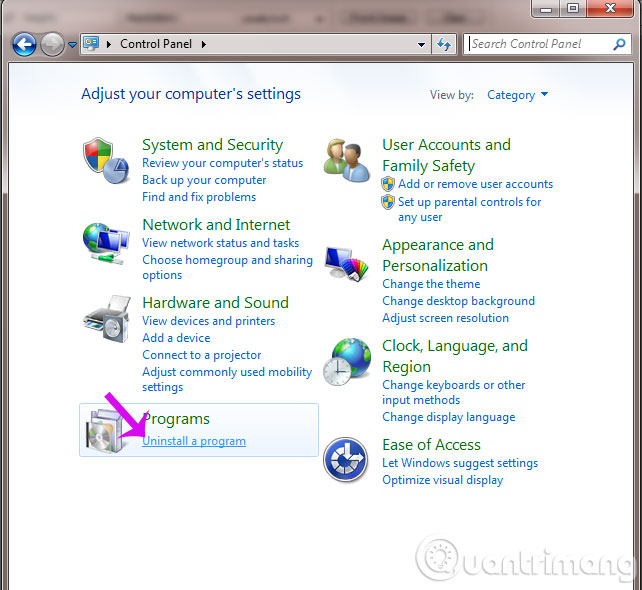
Tại cửa sổ Programs and Features, các bạn tìm tới phần mềm Internet Download Manager, nhấn chuột phải vào chọn Uninstall/Change để gỡ bỏ IDM.
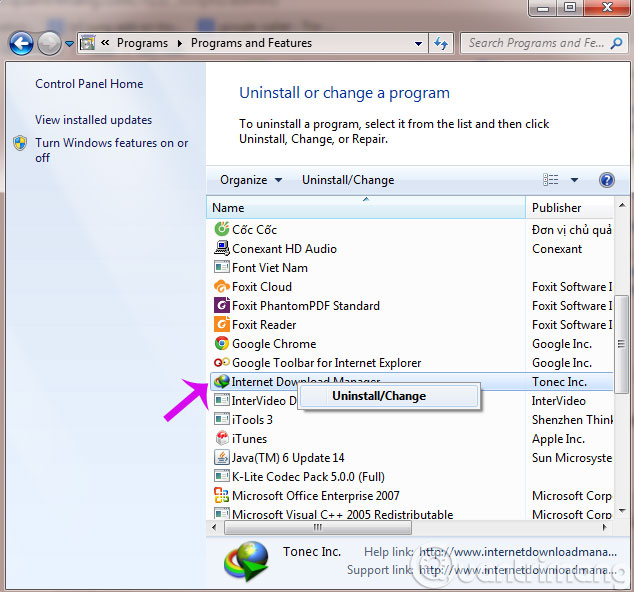
Ngay sau đó cửa sổ Select Uninstall Method xuất hiện cho phép bạn lựa chọn phương thức gỡ bỏ cài đặt IDM, hãy nhấn vào ô Full, rồi nhấn Next để chuyển sang bước tiếp theo.
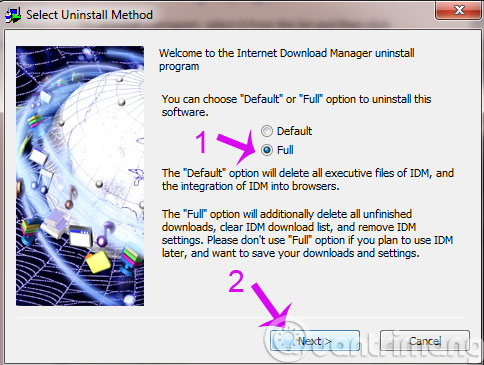
Đợi 1 lát để quá trình gỡ bỏ cài đặt IDM hoàn tất, nhấn Finish để hoàn thành quá trình gỡ bỏ cài đặt IDM ra khỏi hệ thống.
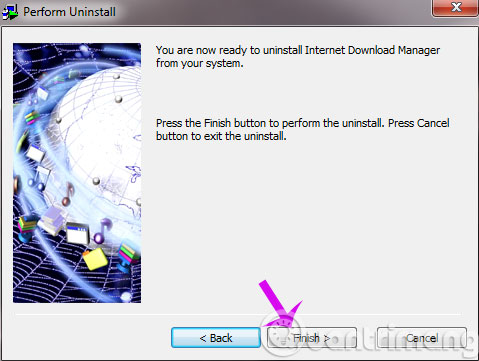
Như vậy, Internet Download Manager đã được gỡ bỏ khỏi máy tính theo cách thông thường, tuy nhiên chưa gỡ được hoàn toàn nếu bạn tiến hành cài lại IDM thì sau khi cài xong vẫn hiện lên thông báo hết hạn sử dụng. Nên bạn hãy tiếp tục thực hiện theo các bước dưới đây thì mới gỡ bỏ được hoàn toàn IDM.
Bước 2: Gỡ bỏ IDM trong Registry
Đây là bước quan trọng nhất trong quá trình gỡ bỏ Internet Download Manager khỏi máy tính. Đầu tiên, nhấn tổ hợp phím Windows + R để mở hộp thoại Run, rồi gõ Regedit vào ô Open và nhấn OK hoặc nhấn phím Enter.
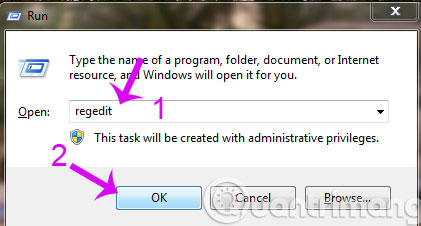
Ngay sau đó, cửa sổ Registry Editor xuất hiện, hãy mở theo đường dẫn HKEY_CURRENT_USER \ Software \ DownloadManager. Tại đây, nhấn chuột phải vào và chọn Delete.
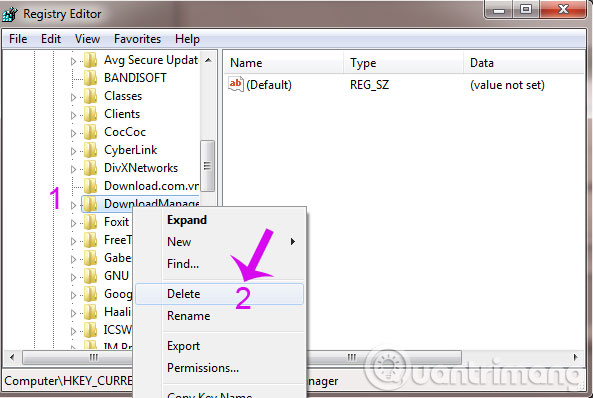
Tiếp tục chọn HKEY_LOCAL_MACHINE \ SOFTWARE \ Internet Download Manager, nhấn chuột phải vào Internet Download Manager và chọn Delete.
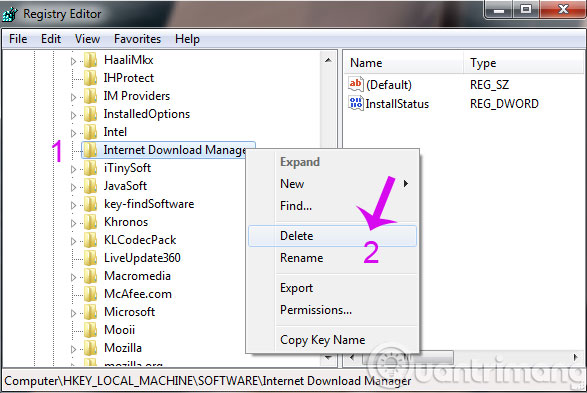
Bước 3: Xóa IDM trong ổ C
Tiếp theo vào ổ C > Program Files. Sau đó tìm ứng dụng Internet Download Manager và xóa nó đi. Nhớ nhấn Shift + Del để xóa sạch khỏi máy tính luôn bạn nhé.
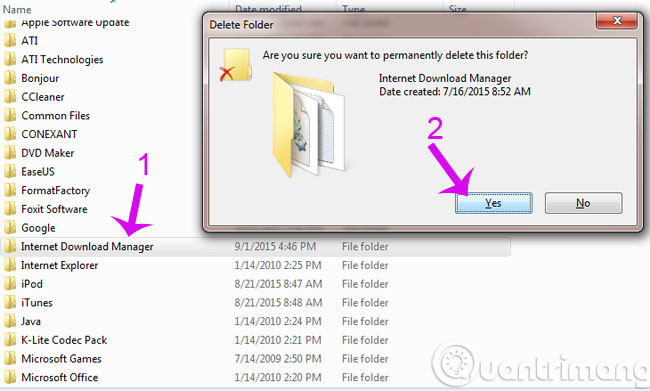
Cuối cùng khởi động lại máy tính để Windows chuyển sang trạng thái mới và loại bỏ toàn bộ những dữ liệu của Internet Download Manager còn lưu lại trước đó. Sau khi đăng nhập trở lại bạn có thể cài đặt Internet Download Manager như thông thường được rồi.
Vậy là chỉ với vài thao tác đơn giản, các bạn đã gỡ bỏ hoàn toàn IDM khỏi máy tính, mà không cần cài đặt bất kỳ phần mềm hỗ trợ nào.
Chúc các bạn thành công!
 Công nghệ
Công nghệ  AI
AI  Windows
Windows  iPhone
iPhone  Android
Android  Học IT
Học IT  Download
Download  Tiện ích
Tiện ích  Khoa học
Khoa học  Game
Game  Làng CN
Làng CN  Ứng dụng
Ứng dụng 







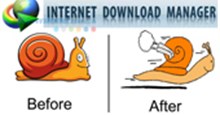











 Linux
Linux  Đồng hồ thông minh
Đồng hồ thông minh  macOS
macOS  Chụp ảnh - Quay phim
Chụp ảnh - Quay phim  Thủ thuật SEO
Thủ thuật SEO  Phần cứng
Phần cứng  Kiến thức cơ bản
Kiến thức cơ bản  Lập trình
Lập trình  Dịch vụ công trực tuyến
Dịch vụ công trực tuyến  Dịch vụ nhà mạng
Dịch vụ nhà mạng  Quiz công nghệ
Quiz công nghệ  Microsoft Word 2016
Microsoft Word 2016  Microsoft Word 2013
Microsoft Word 2013  Microsoft Word 2007
Microsoft Word 2007  Microsoft Excel 2019
Microsoft Excel 2019  Microsoft Excel 2016
Microsoft Excel 2016  Microsoft PowerPoint 2019
Microsoft PowerPoint 2019  Google Sheets
Google Sheets  Học Photoshop
Học Photoshop  Lập trình Scratch
Lập trình Scratch  Bootstrap
Bootstrap  Năng suất
Năng suất  Game - Trò chơi
Game - Trò chơi  Hệ thống
Hệ thống  Thiết kế & Đồ họa
Thiết kế & Đồ họa  Internet
Internet  Bảo mật, Antivirus
Bảo mật, Antivirus  Doanh nghiệp
Doanh nghiệp  Ảnh & Video
Ảnh & Video  Giải trí & Âm nhạc
Giải trí & Âm nhạc  Mạng xã hội
Mạng xã hội  Lập trình
Lập trình  Giáo dục - Học tập
Giáo dục - Học tập  Lối sống
Lối sống  Tài chính & Mua sắm
Tài chính & Mua sắm  AI Trí tuệ nhân tạo
AI Trí tuệ nhân tạo  ChatGPT
ChatGPT  Gemini
Gemini  Điện máy
Điện máy  Tivi
Tivi  Tủ lạnh
Tủ lạnh  Điều hòa
Điều hòa  Máy giặt
Máy giặt  Cuộc sống
Cuộc sống  TOP
TOP  Kỹ năng
Kỹ năng  Món ngon mỗi ngày
Món ngon mỗi ngày  Nuôi dạy con
Nuôi dạy con  Mẹo vặt
Mẹo vặt  Phim ảnh, Truyện
Phim ảnh, Truyện  Làm đẹp
Làm đẹp  DIY - Handmade
DIY - Handmade  Du lịch
Du lịch  Quà tặng
Quà tặng  Giải trí
Giải trí  Là gì?
Là gì?  Nhà đẹp
Nhà đẹp  Giáng sinh - Noel
Giáng sinh - Noel  Hướng dẫn
Hướng dẫn  Ô tô, Xe máy
Ô tô, Xe máy  Tấn công mạng
Tấn công mạng  Chuyện công nghệ
Chuyện công nghệ  Công nghệ mới
Công nghệ mới  Trí tuệ Thiên tài
Trí tuệ Thiên tài